С помощью настройки статических маршрутов в роутерах Keentic можно настроить работу сервисов и сайтов таким образом, чтобы только выбранные ресурсы работали с VPN-подключением, а весь остальной трафик шел мимо. Или исключить определенные сайты из работы VPN.
Для настройки маршрутизации вам понадобится установить дополнительные компоненты, скачать файл с нужными маршрутами и загрузить их в роутер.
Настройка DNS
Для безопасности DNS-трафика реализованы специальные протоколы DNS over TLS и DNS over HTTPS. Их основная задача - зашифровать DNS-трафик для предотвращения перехвата и обеспечения дополнительной конфиденциальности и безопасности.
Установка компонентов
1. Перейдите в раздел Управление на вкладку Параметры системы.
2. Нажмите на кнопку Изменить набор компонентов.
3. Найдите компоненты по слову DNS.
4. Выберите сервисы Прокси-сервер DNS-over-TLS и Прокси-сервер DNS-over-HTTPS.
5. Нажмите Обновить KeeneticOS.
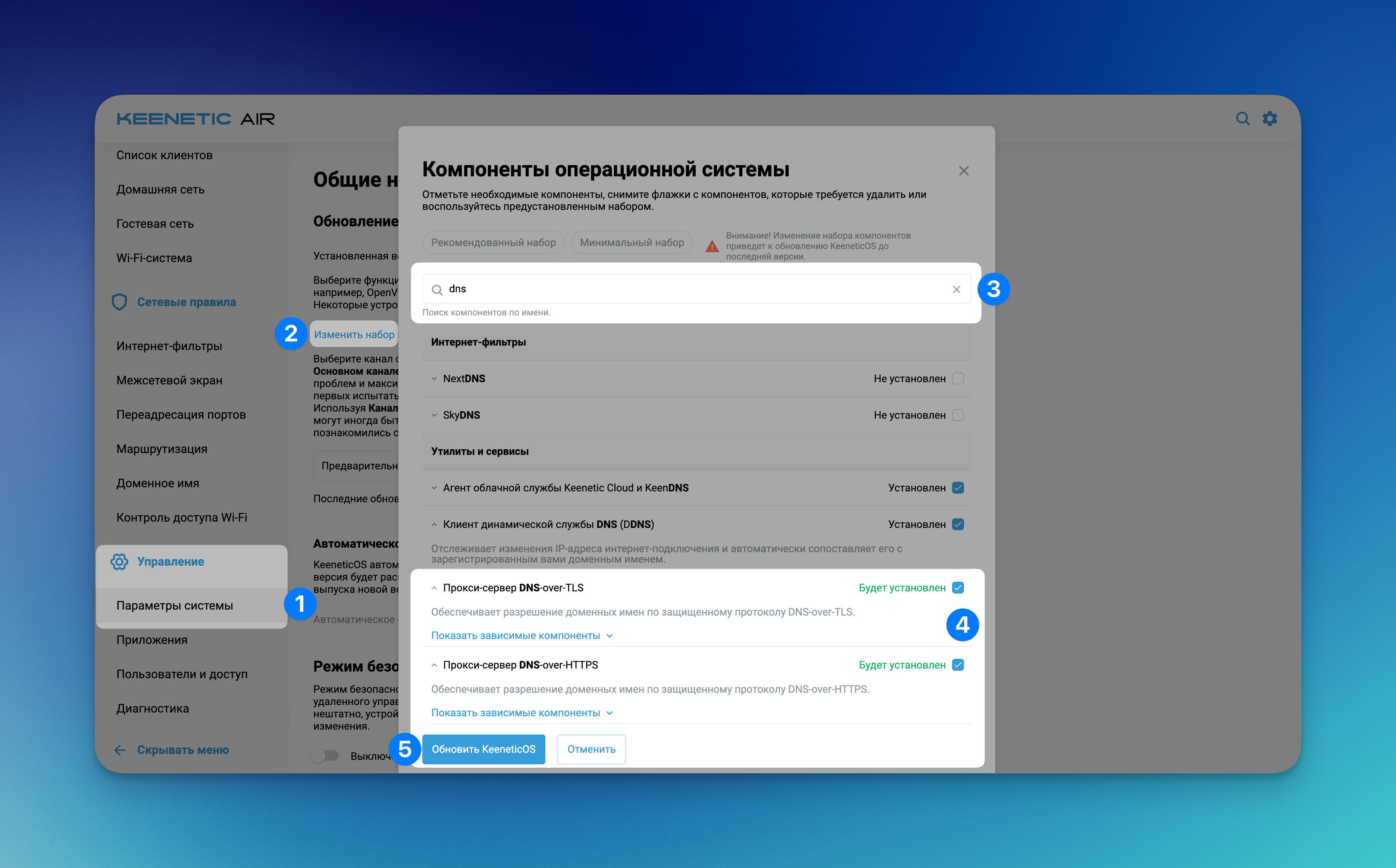
Добавление DNS записей
1. Нажмите на шестеренку справа вверху страницы конфигуратора и выберите командную строку.
2. Введите поочередно команды ниже.
То есть в поле Command вводите «dns-proxy», нажимаете Send request и так далее по одной строчке:
dns-proxy tls upstream 8.8.8.8 sni dns.google tls upstream 8.8.4.4 sni dns.google tls upstream 9.9.9.9 sni dns.quad9.net tls upstream 1.1.1.1 sni cloudflare-dns.com tls upstream 1.0.0.1 sni cloudflare-dns.com exit system configuration save
Готовый список будет выглядеть так:
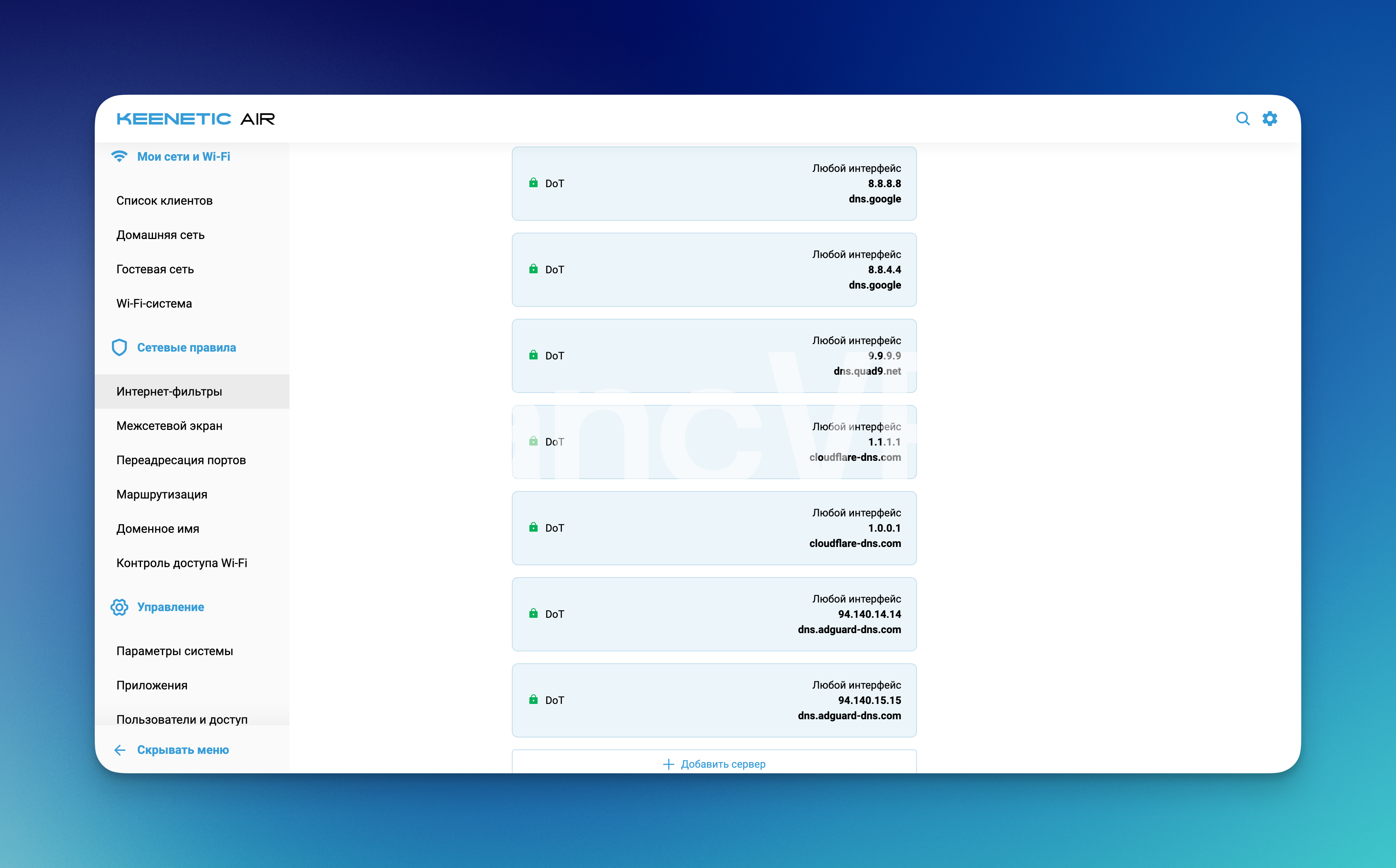
3. Перезагрузите роутер: Управление -> Параметры системы -> Перезагрузка системы -> Перезагрузить.
Отключение DNS провайдера и IPv6
1. Перейдите на страницу Подключения к интернету: раздел Интернет → Кабель Ethernet → Подключения к интернету по Ethernet-кабелю → Порты и VLAN'ы.
2. Включите параметр «Игнорировать DNSv4 интернет-провайдера».
3. Также переключите параметр IPv6 в режим «Не используется».
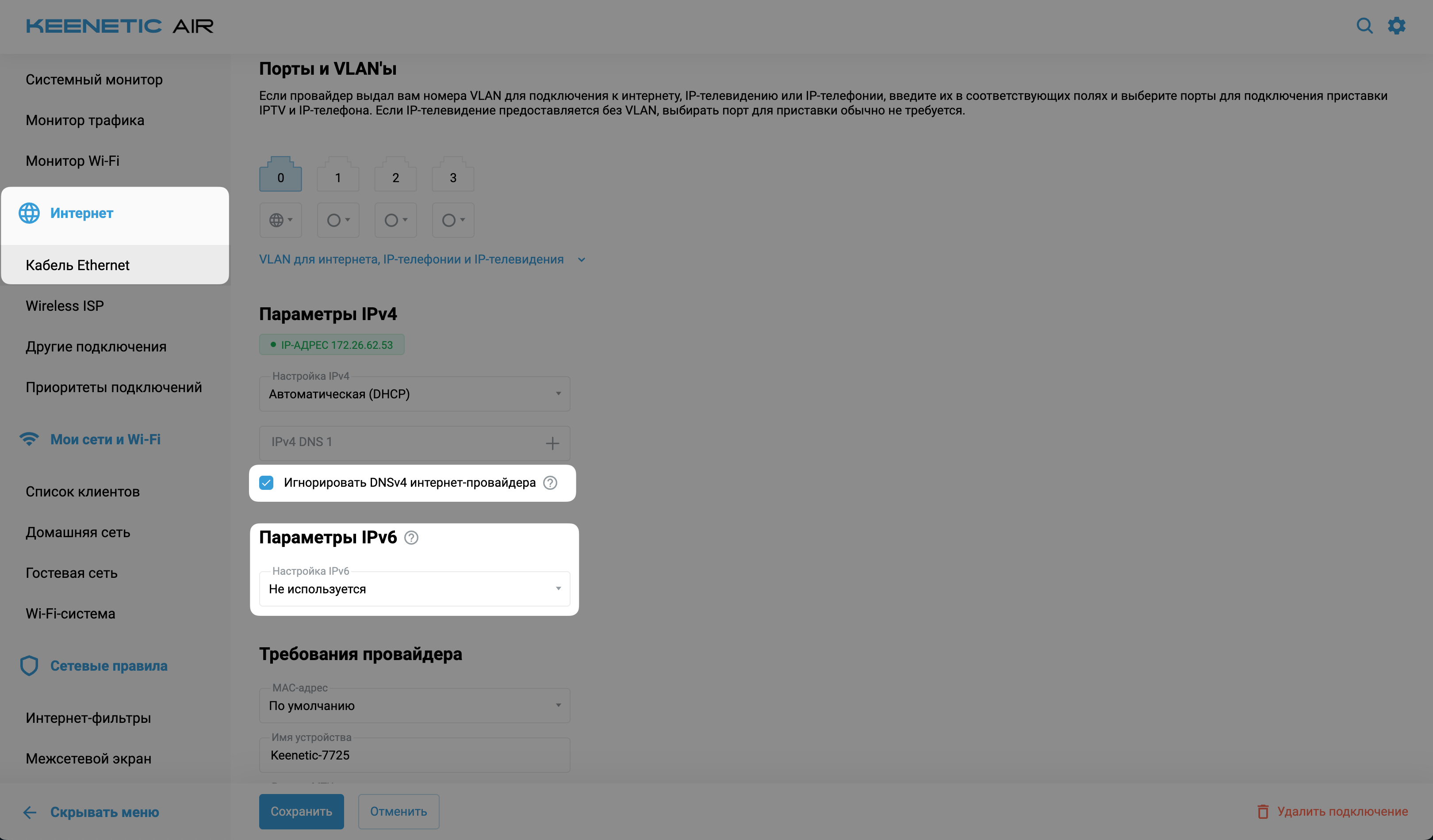
После включения опции «Игнорировать DNS» и сохранении настроек, автоматически произойдет переподключение к провайдеру (отключение и включение интерфейса для выхода в Интернет).
ВАЖНО! Перед тем как игнорировать DNS, предоставленный вашим провайдером, убедитесь, что в настройках отсутствуют доменные имена серверов, авторизующих ваше подключение. Подробнее на сайте производителя.
Получение маршрутов
Получите в BlancVPN готовые файлы маршрутов для нужных сервисов. Например, для подключения YouTube, Google и Instagram через VPN. Или чтобы исключить из работы VPN российские сервисы.
Для этого напишите в поддержку и мы пришлем нужные настройки в формате .bat.
Добавление маршрутов
Настройка VPN-подключения для определенных сервисов и сайтов:
1. Скачайте и разархивируйте файл с маршрутами.
2. Перейдите в раздел Маршрутизация и вкладку Статические маршруты.
3. Нажмите Загрузить из файла.
4. Выберите файл, который мы прислали.
5. В строке Интерфейс выберите ваше VPN-подключение.
Если с первого раза не загрузились все маршруты, нажмите еще раз Загрузить и роутер добавит недостающие маршруты. Дождитесь зеленое уведомление об успешном добавлении маршрутов.
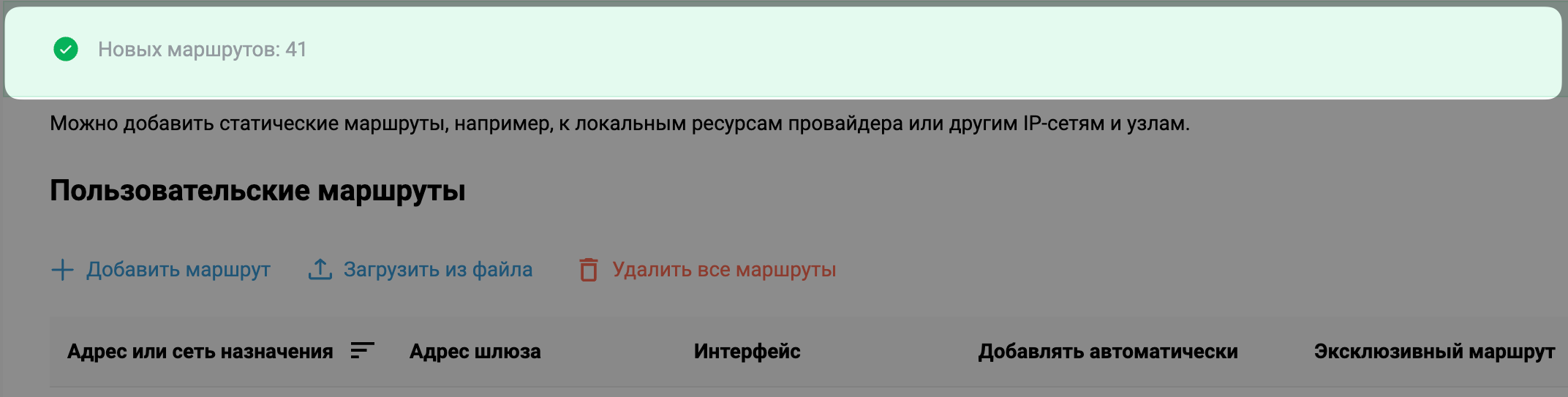
Таким способом подключение к выбранным сервисам будет идти через VPN, а на другие сервисы и сайты мимо него. При этом в политиках доступа оставьте только политику «По умолчанию».
Настройка исключений из VPN-подключения
1. Скачайте и разархивируйте файл с маршрутами.
2. Перейдите в раздел Маршрутизация и вкладку Статические маршруты.
3. Нажмите Загрузить из файла.
4. Выберите файл, который мы прислали.
5. В строке Интерфейс выберите ваше подключение провайдера, например, Ethernet.
Если с первого раза не загрузились все маршруты, нажмите еще раз Загрузить и роутер добавит недостающие маршруты. Дождитесь зеленое уведомление об успешном добавлении маршрутов.
Таким способом подключение к выбранным сервисам будет идти мимо VPN, а другие сервисы и сайты через VPN. При этом политики доступа настройте в соответствии с нашими инструкциями по подключению VPN на роутерах Keenetic.